Table of Contents
![]() Related Posts
Related Posts
Pikselasi adalah fenomena utama yang menunjukkan wilayah bitmap, misalnya, kotak-kotak kecil berwarna dalam piksel berukuran lebih besar. Kondisi ini dikenal sebagai gambar berpiksel saat gambar menjadi buram atau kabur dengan resolusi yang buruk.
Gambar berpiksel ini adalah pilihan terburuk untuk digunakan pada artikel atau blog papan atas. Karena gambarnya kasar, gambar tersebut tidak dapat menunjukkan pesan secara eksplisit. Apakah Anda bertanya-tanya bagaimana cara memperbaiki gambar berpiksel ? Gambar tersebut tidak sulit diperbaiki! Namun sebelum memulai perbaikan di bawah ini, mari kita bahas mengapa gambar menjadi berpiksel.
Mengapa Anda Mendapatkan Gambar Berpiksel
Pengubahan ukuran gambar merupakan salah satu alasan paling umum terjadinya pikselasi gambar. Bitmap ditampilkan di layar komputer saat Anda mengubah gambar kecil menjadi bentuk yang lebih besar tanpa melakukan perubahan teknis pada resolusinya. Akibatnya, keseluruhan gambar menjadi kacau dan buram. Berikut ini adalah alasan munculnya gambar berpiksel:
- 🎥Kesalahan kamera atau manusia mungkin menyebabkan gambar tampak buram.
- 💻Gambar menjadi kabur karena kualitas pemindai yang buruk.
- ❌Ini biasanya terjadi ketika situs web memperbesar gambar yang diunggah pengguna ke tinggi dan lebar yang diperlukan.
- 🗂️Pikselisasi mungkin terjadi saat Anda membuka gambar di aplikasi atau program yang tidak kompatibel.
- ⛑️Gambar rusak atau cacat karena diunduh/ditransfer. Anda perlu memperbaiki file yang rusak agar gambar terlihat normal.
Setelah Anda memahami alasan mengapa gambar menjadi berpiksel, sekarang saatnya mengungkap fakta tentang cara memperbaiki gambar yang berpiksel . Mari kita mulai!
Memperbaiki Gambar Pixelated dengan Perangkat Lunak Perbaikan Foto
Jika Anda mendapati gambar berpiksel, buram, atau rusak, Anda dapat memperbaiki masalah tersebut di PC menggunakan perangkat lunak perbaikan foto terkenal bernama EaseUS Fixo Photo Repair . Perangkat lunak ini dirancang untuk memperbaiki gambar berpiksel bagi pengguna Windows.
Dengan panduan perangkat lunak perbaikan foto profesional ini, Anda dapat memperbaiki gambar yang terpiksel secara efisien dalam berbagai kondisi. Apa selanjutnya? Alat ini juga dapat memperbaiki dokumen video yang buram atau rusak seperti Excel dan Word. Beginilah cara perangkat lunak perbaikan gambar ini dapat memperbaiki setiap jenis berkas gambar dengan cepat. Berikut ini adalah beberapa hal utama yang menjadi sorotan dari perangkat lunak perbaikan gambar profesional ini:
- Mendukung perbaikan JPEG dan banyak gambar JPEG yang rusak dapat dihilangkan pikselnya.
- Memperbaiki foto RAW yang rusak . Jika gambar RAW mengalami pikselasi, perangkat lunak ini dapat membantu.
- Memperbaiki file gambar piksel dari HDD eksternal, flash drive USB, PC, hard drive eksternal, dll.
- Setelah pemindaian selesai, Anda dapat meninjau file yang telah dihilangkan pikselnya dengan perangkat lunak perbaikan foto EaseUS.
Anda dapat mengikuti tutorial di bawah ini untuk memperbaiki foto piksel dengan EaseUS:
Langkah 1. Luncurkan EaseUS Photo Enhancer di komputer Windows Anda, lalu pilih "Photo Enhancer". Anda dapat mengeklik "Add Photo" untuk menyempurnakan, menghilangkan keburaman, meningkatkan skala, dan meningkatkan kualitas foto Anda dengan kekuatan AI.

Langkah 2. Anda dapat memilih model Umum atau AI Wajah dan resolusi di bagian ini. Jika Anda menyempurnakan potret, mode Wajah dapat menyempurnakan fitur wajah dengan lebih baik. Kemudian, klik "Mulai Sempurnakan" untuk menyempurnakan gambar yang diunggah.

Langkah 3. Tunggu beberapa saat dan simpan semua foto yang telah disempurnakan di PC Anda dengan memilih tombol "Sava All".

Aplikasi ini merupakan salah satu penyempurna foto terbaik dan menyediakan teknologi AI yang efisien untuk memaksimalkan dan memulihkan gambar berkualitas buruk secara efisien. Aplikasi ini memiliki antarmuka yang mudah digunakan dan mendukung beberapa format gambar. Berkat desainnya yang sederhana, para profesional dan pemula dapat dengan mudah memanfaatkan penyempurna foto ini.
Unduh perangkat lunak perbaikan foto profesional ini sekarang! Selain itu, mohon bagikan bagian ini dengan teman-teman media sosial Anda untuk mengenalkan alat terkenal ini kepada mereka.
Cara Memperbaiki Gambar Berpiksel di Photoshop
Pilihan lain yang tahan lama untuk mengatasi masalah gambar berpiksel adalah Adobe Photoshop . Ini adalah perangkat lunak penghilang piksel yang tak tertandingi yang dapat dengan cepat membuat gambar berpiksel menjadi transparan. Penghilangan piksel hanya memerlukan beberapa detik untuk memperbaiki gambar yang rusak dan memberi Anda salinan yang cemerlang dan sebening kristal yang memperlihatkan tampilan yang luar biasa. Lihat langkah-langkah di bawah ini untuk memperbaiki gambar berpiksel di Photoshop:
Langkah 1. Navigasi ke Filter > Noise > Despeckle. Filter ini harus diterapkan beberapa kali dengan menekan CTRL + F untuk Windows.
Langkah 2. Pindah ke Filter > Blur > Smart Blur. Sesuaikan slider Radius dan Threshold hingga Anda memperoleh hasil yang diinginkan.
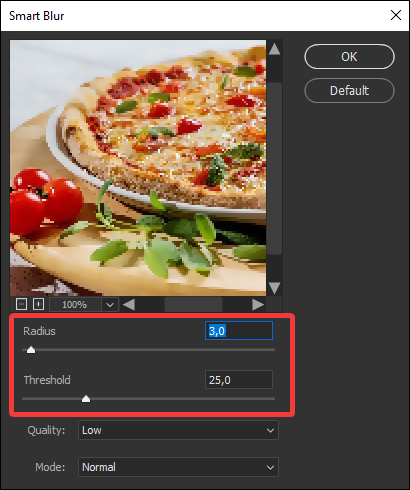
Jika Anda tidak puas dengan hasil Smart Blur, Anda dapat mencoba filter Gaussian blur.

Langkah 3. Pindah ke Gambar > Ukuran Gambar.
Langkah 4. Atur resolusi menjadi dua kali ukuran sebenarnya.
Langkah 5. Centang kotak Resample, dan pilih pembesaran Bicubic Smoother.

NB: Anda dapat menggabungkan ketiga metode yang disebutkan di atas untuk membuat gambar lebih halus. Anda perlu memastikan bahwa Photoshop hanya menghaluskan gambar berpiksel Anda. Anda mungkin juga ingin mempelajari cara meningkatkan resolusi gambar Anda di Photoshop:
Cara Meningkatkan Resolusi Gambar di Photoshop
Pelajari cara meningkatkan resolusi gambar di Photoshop dari tutorial ini. Cari tahu lebih lanjut tentang resolusi gambar yang direkomendasikan. Baca selengkapnya >>
Kiat Bonus: Cara Menghindari Gambar Berpiksel
Ingin tahu cara menghindari gambar yang berpiksel? Simak tips berikut untuk mencegah gambar yang buram, berbintik, atau berpiksel:
⭐Batasi penggunaan gambar beresolusi rendah
Meskipun gambar beresolusi rendah mungkin tampak bagus di layar Anda, gambar tersebut mungkin tidak terlihat jelas setelah dicetak. Program pembuatan buku akan memberi tahu Anda jika gambar yang Anda gunakan memiliki resolusi yang buruk dibandingkan dengan ukurannya di sampul atau halaman. Jika pemberitahuan resolusi rendah muncul, kurangi ukuran gambar di sampul atau halaman hingga peringatan berhenti.
Anda harus ingat bahwa peringatan beresolusi rendah hanya memverifikasi ukuran gambar yang sesuai dengan wadah gambar. Peringatan tersebut tidak dapat mendeteksi keburaman atau pikselasi, yang merupakan bagian dari gambar sebenarnya, dan peringatan tersebut tidak dapat memberi tahu apakah gambar terlalu gelap untuk dicetak secara efektif.
⭐Jangan gunakan pengaturan ISO tinggi pada kamera Anda
Ini hanya berlaku jika Anda merekam video atau gambar pada DSLR atau kamera berkualitas tinggi lainnya yang memungkinkan Anda mengubah pengaturan ISO secara manual. Jika Anda mengambil gambar dengan ponsel pintar, Anda mungkin tidak akan memiliki preferensi. Saat mengambil gambar, pengaturan ISO kamera Anda harus seminimal mungkin sesuai dengan pencahayaan yang ada.
Saat ISO meningkat, Anda cenderung melihat bintik-bintik dan gangguan digital pada foto-foto Anda. Meskipun setiap kamera memperlakukan ISO sedikit berbeda, apa pun 800 atau lebih tinggi biasanya dianggap tinggi.
FAQ Memperbaiki Gambar Pixelated
Pertimbangkan FAQ yang disebutkan di bawah ini untuk mendapatkan pemahaman yang lebih baik tentang topik ini:
1. Bisakah gambar piksel diperbaiki?
Pikselasi mungkin sulit diperbaiki, terutama jika pikselnya tebal. Namun, perangkat lunak EaseUS Fixo Photo Repair atau alat penambah foto EaseUS dapat dengan mudah meningkatkan dan memperbaiki piksel.
2. Bagaimana cara memperbaiki gambar yang terlihat berpiksel di ponsel?
Menggunakan depixelator berbasis AI adalah satu-satunya pendekatan yang berhasil menghilangkan pikselasi. Editor gambar konvensional, seperti Photoshop, hanya sedikit mengaburkan batas, sehingga gambar tampak kabur. Sebaliknya, AI yang telah diajarkan dalam banyak foto dapat merekonstruksi detail dengan mengganti piksel yang hilang.
3. Bagaimana cara menyempurnakan gambar piksel di Photoshop?
Pilih Filters dari menu di bagian atas layar. Setelah itu, pilih Noise dari menu drop-down, lalu pilih Despeckle. Teruskan langkah ini hingga gambar tidak lagi berpiksel.
Kesimpulan
Tidak ada yang lebih baik dalam mencegah masalah pikselasi daripada gambar HQ. Namun, jika Anda menghadapi masalah pikselasi pada gambar, Anda dapat mempertimbangkan untuk menggunakan perbaikan di atas atau Perangkat Lunak Perbaikan Foto EaseUS Fixo untuk memperbaiki gambar yang berpiksel atau berbintik. Terakhir, jangan lupa untuk membagikan artikel ini dengan teman-teman Anda di media sosial jika Anda merasa ini bermanfaat.
Was This Page Helpful?
